Pixpa には、フォルダのサブアイテムをフィルタリングできる非常に柔軟で用途の広い方法があります。 これは、 タグ. 複数のタグを任意のサブアイテムに追加できます。
Web サイトの訪問者は、フォルダー ページにある情報/コンテンツをフィルターして表示できます。 たとえば、フォルダがさまざまなカテゴリの画像を表示している場合、タグを使用して、Web サイトの訪問者が画像をフィルタリングし、特定のカテゴリ (動物、食べ物、花、建築など) の画像を表示できるようにすることができます。
このフィルタリングは一時的なものであるため、訪問者がフォルダに到着するたびに、コンテンツをフィルタリングして表示する必要があります。
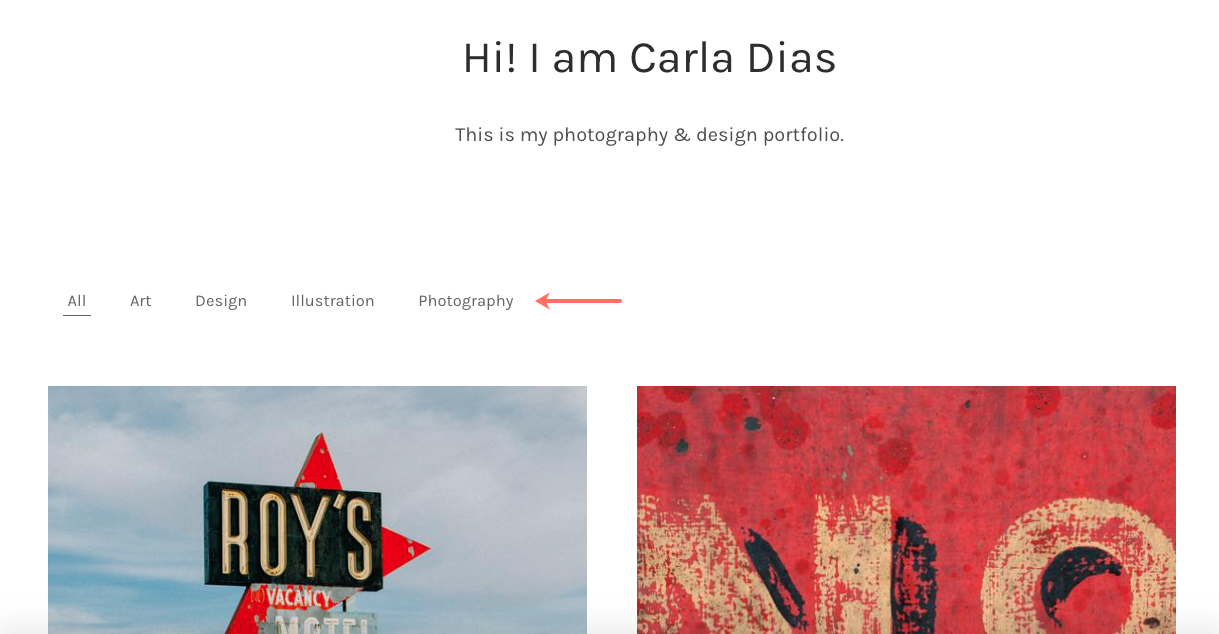
上の例では、アート、デザイン、イラスト、写真の XNUMX つのタグがあります。
ここで扱われる内容:
タグによるフィルターを有効にする手順
ステップ 1: フォルダーのサブアイテムにタグを追加する
- 入力する フォルダ タイトル (1) 検索バー。
- セットアップボタンをクリックすると、セットアップが開始されます フォルダ (2) (タグを有効にしたい場所) の下 サイト メニュー項目。

- フォルダのすべてのサブアイテムが表示されます。 特定のフォルダーの下にアイテムを追加する方法を参照してください。
- カーソルを任意のサブ項目に移動し、 XNUMXつのドットのアイコン (2) その隣。
選択 設定 とします。
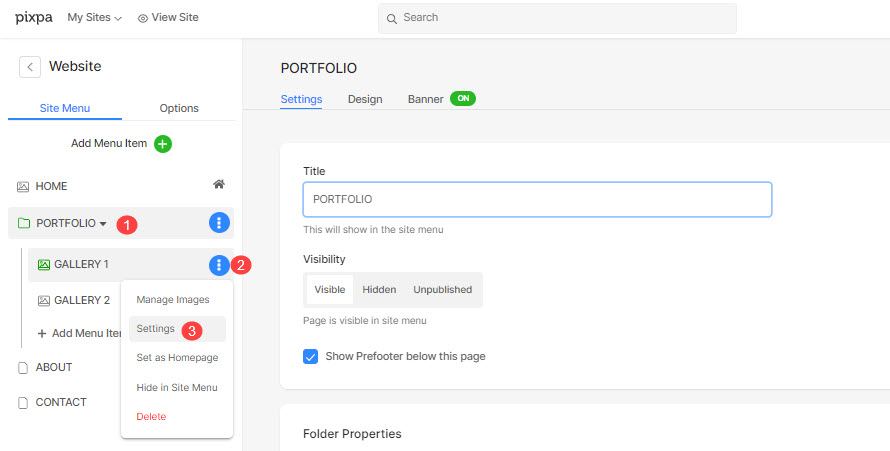
- これにより、 ギャラリーの設定 右側の引き出し。 が表示されるまで下にスクロールします。 タグ オプション。 コンマで区切ってタグを追加します。
- この例では、「写真」と「アート」が「ギャラリー 1」に追加されたタグです。
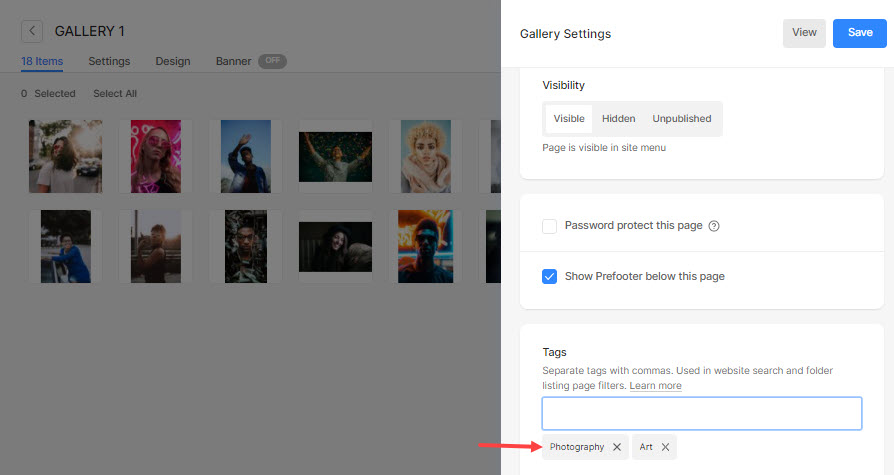
- 同様に、各サブアイテムの設定セクションに移動して、タグを追加できます。 各サブアイテムに複数のタグを追加できます。
ステップ 2. フォルダー内のタグによるフィルターを有効にする
- すべてのフォルダ サブアイテムにタグを追加したら、 フォルダ設定。
- 次に、をクリックします 設計 (1) タブ。
- ノーザンダイバー社の フォルダデザイン 引き出し、 タグでフィルターする (2)オプション
- を選択するオプションが表示されます。 アラインメント (3)のタグ。 左、中央、または右のいずれかを選択します。
- Save (4) お客様の変更。
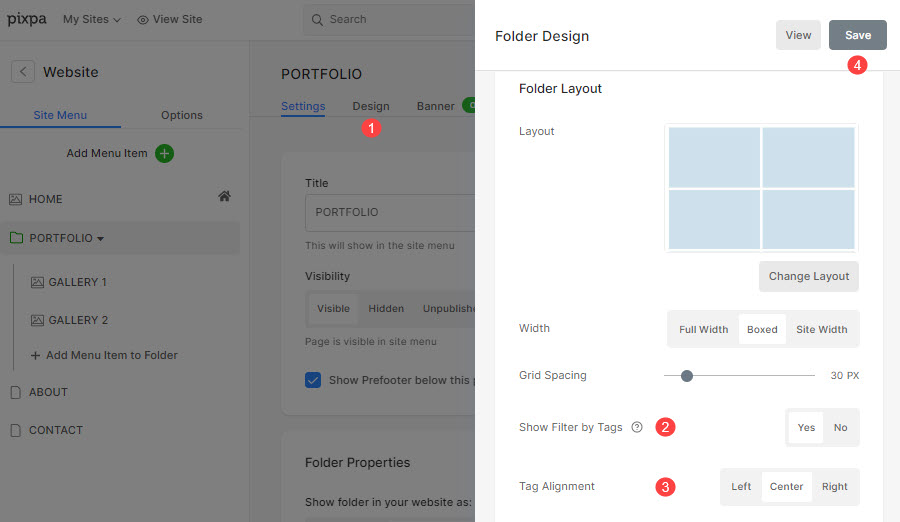
出来上がり! フォルダを表示すると、フォルダ リスト ページでタグ (フォルダ アイテムに追加したもの) を見つけることができます。
